Saiba como iniciar um servidor dedicado para o Project Zomboid
Como iniciar um servidor dedicado para o Projeto Zomboid O Project Zomboid é um jogo indie que rapidamente ganhou popularidade entre os entusiastas da …
Ler o artigo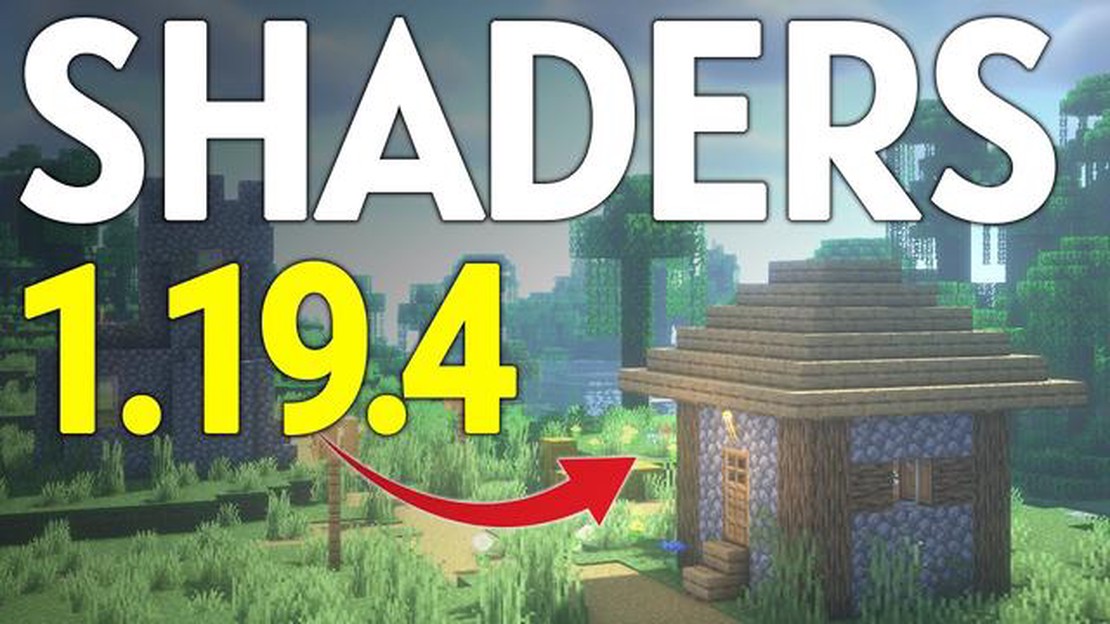
Se és fã do Minecraft, provavelmente já ouviste falar de shaders. Os shaders são melhorias gráficas que podem transformar os gráficos do jogo, tornando-os mais realistas e envolventes. Desde adicionar iluminação e sombras dinâmicas até melhorar os efeitos de água e folhagem, os shaders podem melhorar muito a experiência visual do Minecraft.
Neste guia passo-a-passo, vamos orientá-lo no processo de transferência de shaders para o Minecraft. Quer sejas um novato em shaders ou um jogador veterano que procura experimentar novos shaders, este guia vai ajudar-te a começar.
1. Encontrar um mod de shaders
O primeiro passo é encontrar um mod de shaders que se adapte às suas preferências. Existem vários mods de shaders populares disponíveis para o Minecraft, como o SEUS (Sonic Ether’s Unbelievable Shaders), o KUDA Shaders e o Sildur’s Vibrant Shaders. Estes mods têm características e níveis de desempenho diferentes, por isso podes escolher o que melhor se adapta às capacidades do teu computador.
*Dica: Podes encontrar mods de shaders em sites como o CurseForge ou o Minecraft Forum.
2. Baixe e instale o Optifine
Antes de poder usar shaders no Minecraft, é preciso instalar o Optifine. O Optifine é um mod que melhora o desempenho do Minecraft e adiciona configurações gráficas adicionais. Ele também habilita o suporte a shaders.
Para descarregar o Optifine, vai ao site do Optifine e encontra a versão que corresponde à tua versão do Minecraft. Depois de transferir o ficheiro JAR do Optifine, faça duplo clique no mesmo para iniciar o processo de instalação. Certifique-se de que selecciona “Instalar” quando a opção aparecer, e o Optifine será instalado no seu computador.
3. Instalar o Mod Shaders
Depois de instalar o Optifine, pode agora instalar o mod de shaders. Para fazer isso, localize o arquivo JAR do mod shaders que você baixou anteriormente. Abra o lançador do Minecraft e clique em “Launch Options”. Em seguida, escolha a versão do Minecraft para a qual instalou o Optifine e clique em “Add New” (Adicionar novo). Dê um nome à nova configuração de lançamento e, no menu suspenso “Versão”, seleccione a versão do Optifine que instalou. Por fim, no campo “Game Directory”, procure o ficheiro JAR do mod shaders e seleccione-o. Clique em “Salvar” e o mod shaders será adicionado ao seu lançador do Minecraft.
4. Personalizar e aplicar shaders
Você está quase lá! Agora que tem o Optifine e o mod de shaders instalados, pode personalizar e aplicar os shaders no Minecraft. Abra o Minecraft e clique em “Opções”. No menu “Configurações de vídeo”, encontrará um botão “Shaders…”. Clique nele para aceder às definições dos shaders.
A partir daí, pode escolher o pacote de shaders que pretende utilizar e ajustar várias definições gráficas, tais como iluminação, sombras, reflexos e muito mais. Quando estiveres satisfeito com as tuas personalizações, clica em “Concluído” para aplicares os shaders ao teu jogo.
E pronto! Transferiu com sucesso os shaders para o Minecraft. Divirta-se explorando os gráficos aprimorados e a experiência visual imersiva que os shaders trazem para o jogo.
Leia também: The Stanley Parable: Análise Ultra Deluxe - Uma análise completa do tão aguardado jogo
Se pretende melhorar os seus gráficos do Minecraft e melhorar a sua experiência de jogo, os shaders podem ser uma excelente forma de o fazer. Os shaders são modificações no jogo que adicionam efeitos de iluminação realistas, texturas melhoradas e muito mais.
Aqui está um guia passo a passo sobre como descarregar shaders para o Minecraft:
Leia também: Como apagar a conta do Clash Royale: Um guia passo a passo
Lembra-te de que a instalação de shaders pode exigir um computador mais potente para funcionar sem problemas, uma vez que podem consumir muitos recursos. Certifique-se de que seu computador atende aos requisitos de sistema para os shaders que você escolher instalar.
Com este guia passo-a-passo, já deve ser capaz de descarregar e instalar facilmente shaders para o Minecraft, melhorando os visuais do seu jogo e tornando a sua experiência no Minecraft ainda mais imersiva.
Depois de instalar um mod de shaders para o Minecraft, você pode escolher e instalar um pacote de shaders. Um shader pack é um conjunto de ficheiros que modifica a forma como os gráficos e os efeitos de iluminação do Minecraft aparecem no jogo. Existem inúmeros shader packs disponíveis online, que oferecem diferentes estilos e efeitos visuais. Aqui está um guia passo a passo sobre como escolher e instalar um pacote de shader pack para o Minecraft:
Parabéns! Escolheste e instalaste com sucesso um pacote de sombreamento para o Minecraft. Desfruta dos gráficos melhorados e dos efeitos de iluminação envolventes no teu jogo.
O OptiFine é um mod do Minecraft que permite um melhor desempenho e personalização dos gráficos. Ele também é necessário para que a maioria dos shaders funcione. Veja como baixar e instalar o OptiFine:
E pronto! O OptiFine foi descarregado e instalado com sucesso. Agora pode continuar a descarregar e instalar os shaders para o Minecraft.
Depois de ter descarregado e instalado os shaders para o Minecraft, terá de configurar as definições do shader para obter os efeitos visuais desejados. Siga os passos abaixo para configurar as definições do shader:
Agora que já configuraste as definições de shader, podes lançar um mundo no Minecraft e experimentar os efeitos visuais melhorados proporcionados pelos shaders.
O download de shaders para o Minecraft pode melhorar muito a sua experiência de jogo, adicionando gráficos mais realistas e imersivos ao jogo. Ele pode fazer com que os efeitos de iluminação, sombras e reflexos da água pareçam mais impressionantes e visualmente atraentes.
Não, os shaders não são compatíveis com todas as versões do Minecraft. Tens de te certificar de que os shaders que estás a descarregar foram concebidos para a versão específica do Minecraft que estás a jogar. Existem diferentes shaders disponíveis para diferentes versões, então escolha aquele que corresponde à sua versão do jogo.
Você pode encontrar uma variedade de shaders para o Minecraft em fóruns populares da comunidade do Minecraft, sites e plataformas de modding. Alguns dos sites populares incluem CurseForge, Planet Minecraft e Shaderpacks.com. Estes sites têm uma grande variedade de shaders disponíveis para download.
Sim, podes personalizar os shaders que descarregaste de acordo com as tuas preferências. Muitos pacotes de shaders vêm com opções personalizáveis que permitem ajustar a intensidade de vários efeitos gráficos, como iluminação, sombras e reflexos. Normalmente, é possível aceder a estas opções de personalização no menu de definições do jogo ou num ficheiro de configuração separado para o pacote de shaders.
Sim, os shaders podem ter um impacto no desempenho do jogo. Como os shaders adicionam mais efeitos gráficos e cálculos ao jogo, eles exigem mais poder de processamento da GPU do seu computador. Se o seu computador não for suficientemente potente, a utilização de shaders pode causar uma queda significativa na taxa de fotogramas e no desempenho geral. Recomenda-se ter um PC de jogos decente com uma placa gráfica dedicada para desfrutar plenamente dos shaders sem ter problemas de desempenho.
Como iniciar um servidor dedicado para o Projeto Zomboid O Project Zomboid é um jogo indie que rapidamente ganhou popularidade entre os entusiastas da …
Ler o artigoComo fotografar criaturas vermelhas em Genshin Impact Genshin Impact é um popular jogo de role-playing (RPG) que cativa os jogadores com o seu mundo …
Ler o artigoComo obter sinos ilimitados em Animal Crossing? Em Animal Crossing, os sinos são a moeda principal usada para comprar itens e pagar dívidas. No …
Ler o artigoOnde encontrar o tesouro de ponta de faca do Fortnite Atenção, jogadores de Fortnite! Um novo tesouro escondido foi adicionado ao modo Battle Royale, …
Ler o artigoImpacto de Hu Tao Genshin Genshin Impact é um jogo de role-playing de ação em mundo aberto que conquistou a comunidade de jogadores. Uma das …
Ler o artigoComo obter V-Bucks GRÁTIS no Fortnite És um ávido jogador de Fortnite e estás à procura de uma forma de obter V-Bucks grátis? Não precisa procurar …
Ler o artigo